När du tänker på videoredigering, ska du ofta se de stora killarna som Premiere, Avid, kanske även Final Cut Pro, men det finns andra appar som du definitivt bör titta på, vissa kan till och med ge de stora killarna en seriös körning för deras pengar.
En sådan app är DaVinci Resolve. Sedan BlackMagic förvärvade programvaran har de gjort några allvarliga modifieringar, så att den nu kan betraktas som en stark konkurrent för videoredigering, färgkvalitet, specialeffekter och ljudblandning till ett extremt överkomligt pris. Och bäst av allt, det fungerar på din valfria plattform, vare sig det är Mac, Windows eller Linux.
- Du kan ladda ner DaVinci Resolve 15.2 här
Prissättning
BlackMagic erbjuder en gratis version, som tillgodoser de flesta behov av en spirande (och inte så spirande) redaktör. Det finns några funktioner som saknas, men du kan inte slå det priset för ett mycket stabilt och kraftfullt verktyg. Studio, den betalda versionen, erbjuder fler effekter och mallar, och bland annat möjligheten att redigera i 4K och upp till 120fps, förutom mer under fläktens prestandaförbättringar. Till skillnad från Adobe, som förväntar sig att du gafflar ut för en månadsabonnemang att använda sina varor, är DaVinci Resolve Studio din för en engångsavgift, precis som Final Cut Pro. Du betalar $ 305 (£ 239) för en licens och alla framtida uppgraderingar, inklusive de större, är gratis.
Så vad får du för pengarna? Den senaste versionen av Resolve (15.2) är långt mer än en redigeringsapp. Gränssnittet är uppdelat i sex sektioner: Media, där du importerar och hanterar de klipp du behöver Redigera, var du bygger ditt projekt Fusion, en kraftfull kompositör med 2D och 3D-effekter Färg, imponerande färggraderingsverktyg; Fairlight, hög precision ljudmanipulation; och slutligen leverera, där du exporterar ditt projekt, redo att dela det med världen. Vi tar en kort titt på var och en av dem i sin tur.
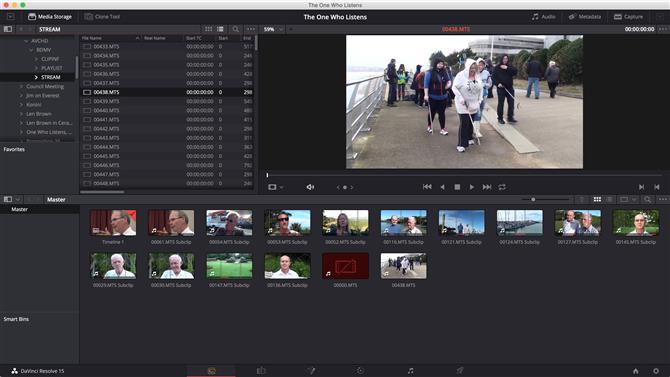
Länk dina media till Lösa från en enhet som är ansluten till din dator
Media och redigering
Importera media är väldigt enkelt: Upplösning ger dig tillgång till en enhet som är ansluten till din dator. Haka upp en kamera, och dess filer kommer också att vara tillgängliga, även om du borde dra dina filer till en hårddisk först eftersom du bara löser länkar till extern media och inte gör en kopia av det för ditt projekt.
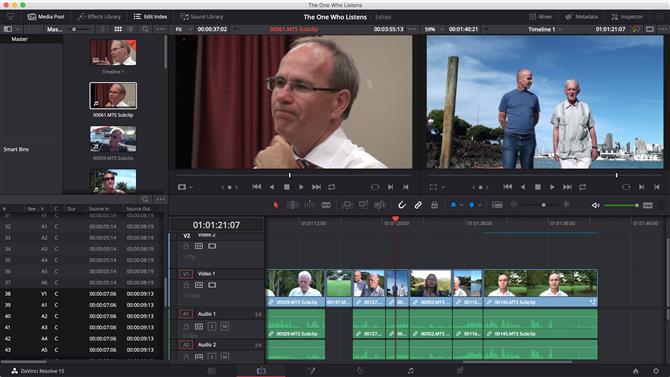
Redigering är enkelt och snabbt, med användbara tidsbesparande funktioner
Det grundläggande redigeringsgränssnittet är mycket omfattande. Den är indelad i sektioner med dina bibliotek längst upp till vänster, förhandsgranskningen och tittarfönstret till höger och din tidslinje och index längst ner. Beroende på dina behov kan allt detta ändras: anlita inspektören och det kommer att visas till höger. Behöver du inte indexet? Ta bara av med det. Även tidslinjen kan anpassas för att tillgodose dina önskemål: du kan ändra storleken på videolagen, välja hur många miniatyrer visas per klipp, huruvida du vill se ljudvågformer etc.
Men köttet och potatisen i det här avsnittet är hur lätt det är att klippa en video. Och det korta svaret är väldigt enkelt. Om du är van vid att redigera på annan programvara, känner du dig riktigt hemma i DaVinci Resolve. Tangentbordsgenvägar är bekanta (men de kan vara fullt anpassningsbara om du inte är nöjd med dem), och du kan enkelt navigera din redigering via tangentbordet, musen eller annan lämplig hårdvara som du har anslutit till din dator.
En egenskap som vi särskilt gillade var att kunna ändra flera klipp på en gång: välj flera ljudklipp till exempel och ändra alla volymer på ett och samma sätt med en reglage i inspektören. Detta är en bra tidsbesparare.
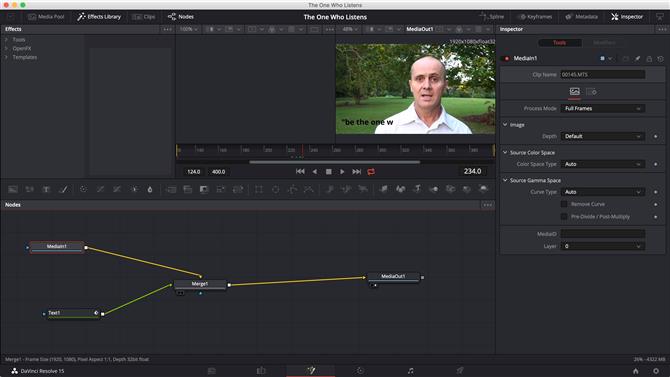
En nodbaserad kompositör – kan ta ett tag att vänja sig
Övergångar och effekter
Om du vill bli kreativ är det här Fusion kommer in. Tänk på det som AfterEffects eller Motion, men helt inbyggt i din videoredigeringsapp. Inget behov av att starta annan programvara. Det är dock en ganska stor skillnad för de andra två apperna: Fusion är inte lagbaserad utan nodbaserad. Det här sättet att arbeta är oerhört kraftfullt, men tar lite tid att vänja sig. Knappar ovanpå effektbyggnadsområdet listar de vanligaste noderna (tex text, suddighet, transformation och 3D), men det finns också ett effektbibliotek fyllt med andra verktyg som du kan lägga till i kompositmaterialet du skapar.
Du kan skapa animeringar som du kan förvänta dig, med hjälp av keyframes: ställ in ett för ett visst värde, flytta spelhuvudet till en annan plats, ändra parametern och du är klar.
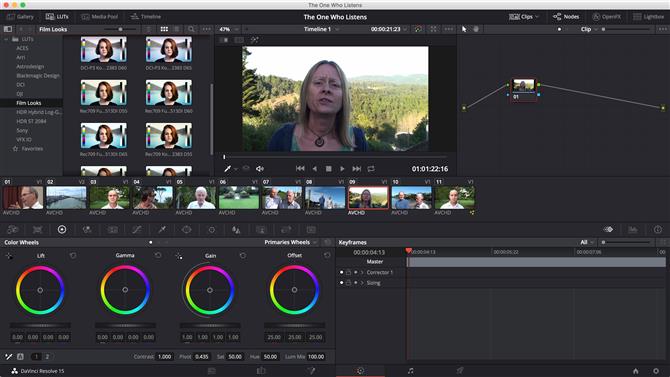
Färgkorrigering, med hjälp av LUT, noder och traditionella färghjul
Färggradering baseras också på noder, men det här avsnittet kan markera en stor fördel med den här metoden: Genom att skapa en gemensam nod kan du ange en specifik färgkvalitet du kan tillämpa på flera klipp. Skulle du då ändra den noden kommer alla klipp som är kopplade till det att ta på sig de nya egenskaperna direkt.
Detta avsnitt kommer också med många LUT (Look Up Tables). Mus över en för att se en direkt förhandsgranskning av hur ditt klipp kommer att se ut när det tillämpas (den här förhandsgranskningsfunktionen är stor och borde verkligen genomföras under hela redigeringsprocessen).
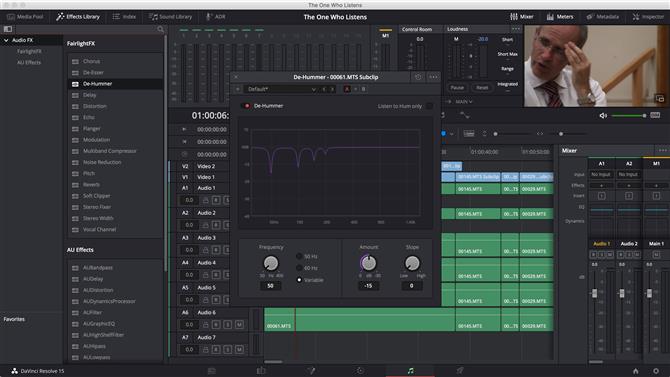
Ett omfattande ljudblandningsbord bakat in i ett videoredigeringsprogram
Fairlight är där du manipulerar ditt ljud, och de verktyg du har till ditt förfogande är imponerande. Återigen har du ett bra urval av effekter som du sedan kan anpassa efter dina behov.
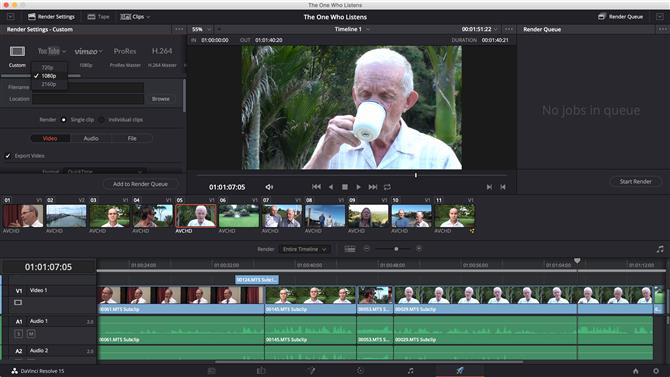
Exportera ditt projekt med förinställningar eller skapa egna inställningar
Slutligen har du Lever, där du väljer det format du vill exportera ditt projekt som. Det finns några standardinställningar som YouTube, Vimeo eller ProRes. Det är bara en fråga om att välja en och spara den till din dator. Det finns inget alternativ att direkt skicka din färdiga produkt till media delning webbplatser.
Slutlig dom
Detta har varit lite av en whistle stop tour av DaVinci Resolve, helt enkelt för att det finns så mycket att täcka. Det finns fortfarande några ställen där mjukvaran känns lite grov runt kanterna, men för det mesta är upplevelsen oerhört positiv. Om du är seriös om videoredigering bör du definitivt kolla vad den här mjukvaran har att erbjuda. Du har verkligen inget att förlora eftersom nedladdningen är helt gratis. Det är bara om du vill ha ytterligare funktioner i Studio-versionen att den relativt små engångsavgiften kommer att spelas in.
- Vi har också markerat bästa videoredigeringsprogram
